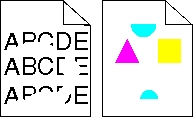
以下為可能的解決方案。請嘗試下列其中一個或多個項目:
請載入新包裝的紙張。
將紙張存放在原來的包裝材料內,等您要載入時,才將紙張取出。
確定紙張類型設定與送紙匣中載入的紙張相符:
從印表機控制面板的 Paper(紙張)功能表,檢查 Paper Type(紙張類型)設定。
傳送列印工作之前,請先指定正確的類型設定:
針對 Windows 使用者,請從「列印內容」指定類型。
針對 Macintosh 使用者,請從「列印」對話框指定類型。
不要使用僅初步拋光處理且質地粗糙的紙張。
若顯示 或列印變得模糊時,請更換碳粉匣。
更換加熱熔合組件。
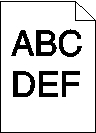
以下為可能的解決方案。請嘗試下列其中一個或多個項目:
每當偵測到新成像套件時,印表機便會自動校準色彩。如果更換了碳粉匣,您可以手動校準色彩:
從印表機控制面板,按下  。
。
從 按下箭頭按鈕,等 出現,再按下  。
。
按下箭頭按鈕,等 出現,再按下  。
。
按下箭頭按鈕,等 出現,再按下  。
。
隨即出現 訊息。
Toner Darkness(碳粉明暗度)設定太濃、RGB Brightness(RGB 亮度)設定太暗或 RGB Contrast(RGB 對比)設定太高。
Windows 使用者適用:從「列印內容」,選取列印品質,然後選取其他列印品質選項,來變更這些設定。
從印表機控制面板的 Quality(品質)功能表,變更這些設定。
Macintosh 使用者適用:
選取檔案 > 列印。
在「方向」圖片下尋找下拉框,然後按一下下移鍵按鈕。
按一下印表機功能。
變更 Toner Darkness(碳粉明暗度)、Brightness(亮度)及 Contrast(對比)的設定。
請載入新包裝的紙張。
將紙張存放在原來的包裝材料內,等您要載入時,才將紙張取出。
不要使用僅初步拋光處理且質地粗糙的紙張。
確定紙張類型設定與送紙匣中載入的紙張相符:
從印表機控制面板的 Paper(紙張)功能表,檢查 Paper Type(紙張類型)設定。
傳送列印工作之前,請先指定正確的類型設定:
針對 Windows 使用者,請從「列印內容」指定類型。
針對 Macintosh 使用者,請從「列印」對話框指定類型。
請更換成像套件。
| 請注意: 印表機有兩種成像套件類型:黑色和彩色成像套件,以及黑色成像套件。黑色和彩色成像套件包含靛青色、洋紅色、鮮黃色及黑色。黑色成像套件只含有黑色。 |
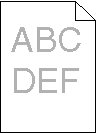
以下為可能的解決方案。請嘗試下列其中一個或多個項目:
每當偵測到新成像套件時,印表機便會自動校準色彩。如果更換了碳粉匣,您可以手動校準色彩:
從印表機控制面板,按下  。
。
從 按下箭頭按鈕,等 出現,再按下  。
。
按下箭頭按鈕,等 出現,再按下  。
。
按下箭頭按鈕,等 出現,再按下  。
。
隨即出現 訊息。
Toner Darkness(碳粉明暗度)設定太淡、RGB Brightness(RGB 亮度)設定太亮,或 RGB Contrast(RGB 對比)設定太低。
Windows 使用者適用:從「列印內容」,選取列印品質,然後選取其他列印品質選項,來變更這些設定。
Macintosh 使用者適用:
選取檔案 > 列印。
在「方向」圖片下尋找下拉框,然後按一下下移鍵按鈕。
按一下印表機功能。
變更 Toner Darkness(碳粉明暗度)、Brightness(亮度)及 Contrast(對比)的設定。
從印表機控制面板的 Quality(品質)功能表,變更這些設定。
請載入新包裝的紙張。
將紙張存放在原來的包裝材料內,等您要載入時,才將紙張取出。
不要使用僅初步拋光處理且質地粗糙的紙張。
確定紙張類型設定與送紙匣中載入的紙張相符。
從印表機控制面板的 Paper(紙張)功能表,檢查 Paper Type(紙張類型)設定。
傳送列印工作之前,請先指定正確的類型設定:
針對 Windows 使用者,請從「列印內容」指定類型。
針對 Macintosh 使用者,請從「列印」對話框指定類型。
Color Saver(省色模式)可能設為 On(開)。
若顯示 或列印變得模糊時,請更換碳粉匣。
更換碳粉匣。
請更換成像套件。
| 請注意: 印表機有兩種成像套件類型:黑色和彩色成像套件,以及黑色成像套件。黑色和彩色成像套件包含靛青色、洋紅色、鮮黃色及黑色。黑色成像套件只含有黑色。 |
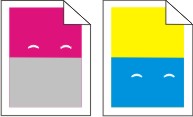
若每隔 43.9 公釐(1.7 英吋)即發生瑕疵,請更換顯像組件
如果每隔下列距離就發生瑕疵,請更換成像套件:
34.6 公釐(1.4 英吋)
94.2 公釐(3.71 英吋)
請注意: